老司机处置win10系统一根网线连接两台电脑实现数据传送的恢复方法
时间:2021-09-30 02:27编辑:admin来源:www.xiuxiu8.net
想必大家都遇到过win10系统一根网线连接两台电脑实现数据传送的问题吧,大多数朋友还不知道怎么处理即使解决起来很简单,不过有部分网友还是不懂得win10系统一根网线连接两台电脑实现数据传送终究要如何解决。虽然处理起来很简单,但是还有一些朋友不清楚win10系统一根网线连接两台电脑实现数据传送的处理流程。其实步骤很简单,只需要打开网络和共享中心 ,点击更改设配器设置,在以太网那里鼠标右键属性,双击Internet 协议版本4(TCP/IPv4),的方法即可解决,下面不知道的网友赶快学习一下win10系统一根网线连接两台电脑实现数据传送完整解决思路吧!
当要传送大数据文件是发现身边有没有U盘或者移动硬盘,其实很对朋友都知道通过电脑共享文件实现数据传输,苦于没有详细教程方法,今天小编给大家介绍下两台电脑用如何通过一根网线传输数据的方法。
下面是讲解如何用一根网线连接两台电脑,从而实现数据的传输。
ps:首先,我们要在两台电脑上分别设置其IPv4的配置。
第一台电脑的设置步骤如下:
打开网络和共享中心 ,点击更改设配器设置,在以太网那里鼠标右键属性,双击Internet 协议版本4(TCP/IPv4),如下图:
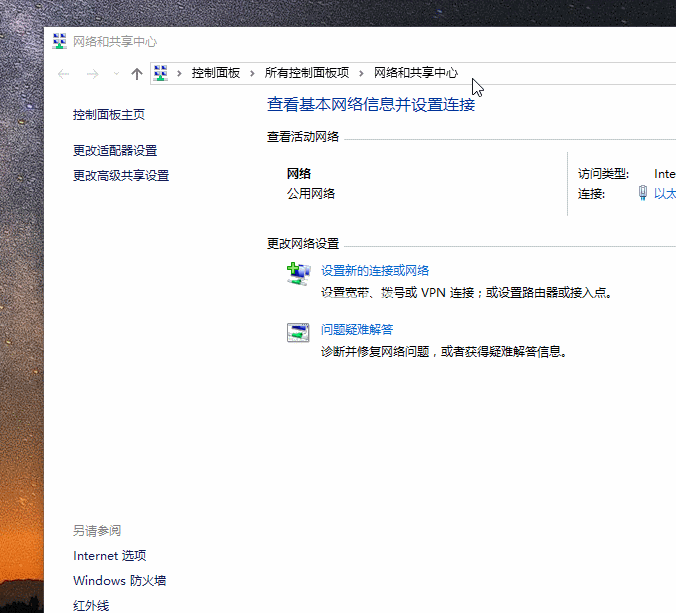
数据载图1
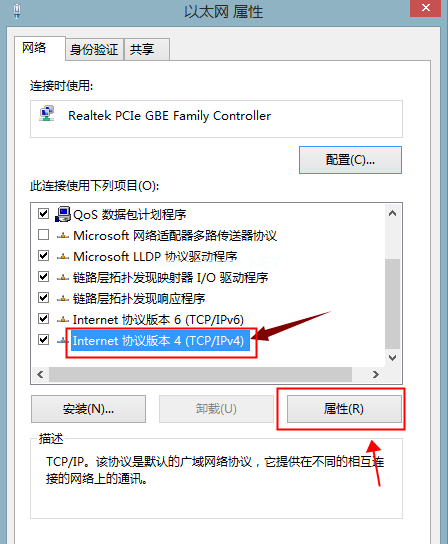
共享载图2
把第一台电脑上的IP地址和DNS地址设置如下:
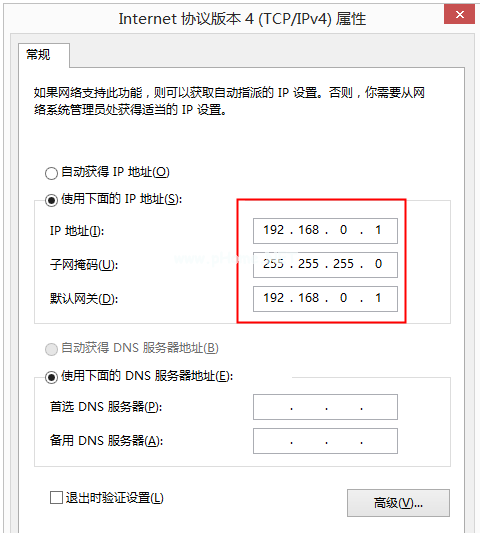
数据传输载图3
同理在第二台电脑设置如下:
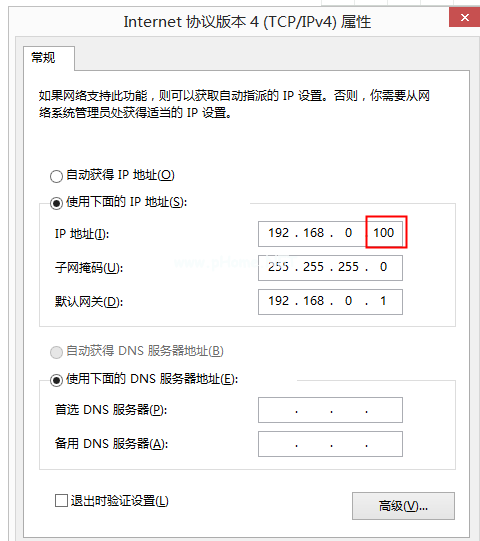
网线载图4
ps:设置IP地址的时候,两台电脑的默认网关要一致,而IP地址的最后一位必须要不同,且必须是1到254中的一个数,原因是这种掩码的网段,最后一位为0的IP是网段的网络地址,而最后一位为255的IP是网段的广播地址,不能分配给主机,都不能选用。
设置好两台电脑的配置后,我们来验证一下两台电脑是相通的。
在第一台电脑上Win+R键输入cmd后,在终端输入ping 192.168.0.100 (同样在第二台电脑上ping 192.168.0.1也是可以的)
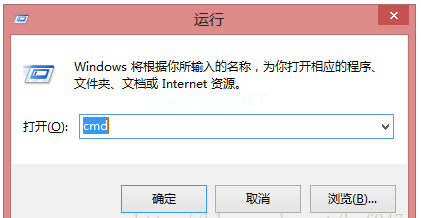
数据传输载图5
出现以下反馈回的数据,证明是相通的。如果不通,是显示无法访问主机的,这样我们就要检查一下网络设置。如下图:
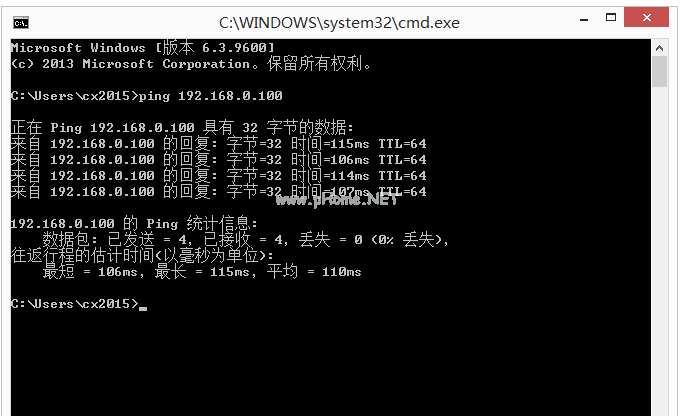
网线载图6
ping不通的情况:
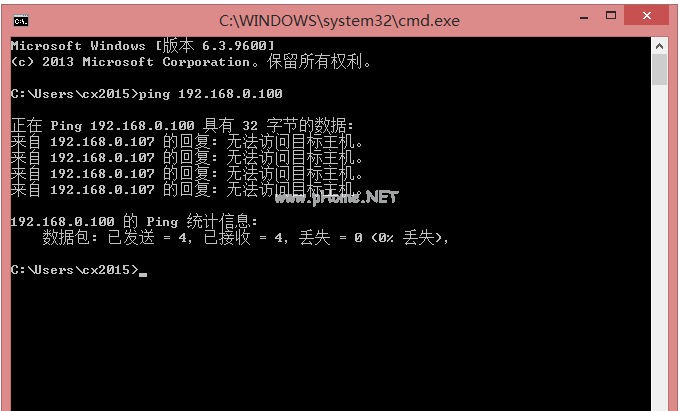
网线载图7
ping相通后,就可以设置我们所要传输的数据文件,比如我要共享桌面的hpf文件夹,右键属性--然后点击共享--再点击高级共享,如下图:
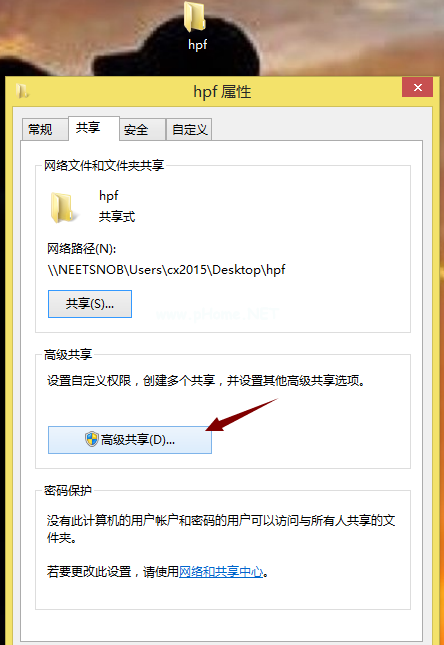
共享载图8
把共享此文件夹前面的方框勾上,如下图:
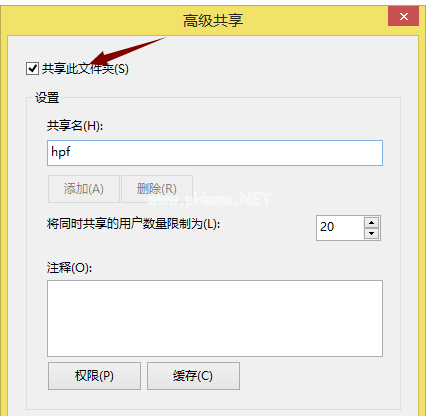
网线载图9
再点击--权限,设置共享的权限,如果没有显示要共享的组或用户,我们就要点击添加,添加我们所要共享的组或用户。在这里我所共享的对象是Everyone,里面的权限自己选,然后点击确定(读取这个选项时一定要勾上的,不然共享不了),如下图:
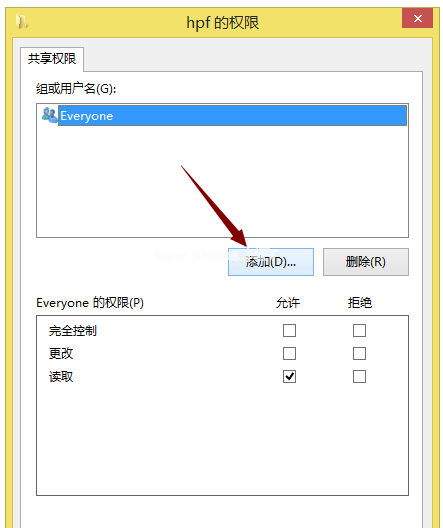
网线载图10
这样我们在第二台电脑上就可以访问到第一台电脑上共享的文件,只需要输入刚才共享的文件夹属性中的网络路径即可
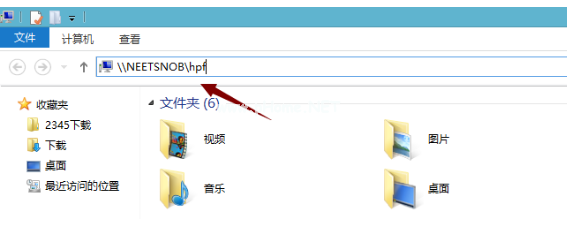
数据载图11
或者输入第二台电脑的IP也行,192.168.0.100
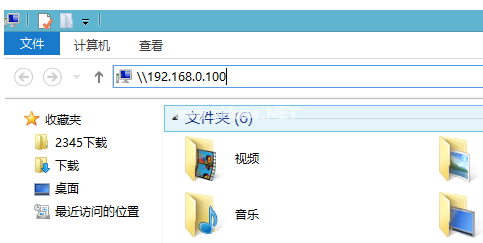
数据传输载图12
以上就是如何用一根网线连接两台电脑的方法。
以上就是解决win10系统一根网线连接两台电脑实现数据传送的操作方法大家都会操作了吗?希望这个小小的经验能够帮助大家不再烦恼!
相关文章
-

win10系统无法识别usb大容量存储设备解决方法的处理步骤
通过USB连接可以做许多的事情,其中最常见的就是U盘就是通过USB接口连接进行使用的,所以不管是USB接口还是USB这个词都是我们不会陌生
2022-07-26 10:20 -

高手指导win10系统诊断策略服务已被禁用的处理方法
根据小伙伴们的反馈,发现win10系统诊断策略服务已被禁用的问题是很多朋友的困扰,小编也算对电脑系统的部分问题了解的比较清楚,所以认为win10系统诊断策略服务已被禁用的问题还
2021-08-20 19:30 -

大神为你讲解win10系统wps残留office6文件夹删不掉的设置技巧
根据小伙伴们的反馈,发现win10系统wps残留office6文件夹删不掉的问题是很多朋友的困扰,即便很容易处理,还是有朋友不知道win10系统wp
2021-09-04 07:57 -

主编细说win10系统xbox校准手柄的操作办法
根据小伙伴们的反馈,发现win10系统xbox校准手柄的问题是很多朋友的困扰,于是小编就在网上搜集整理了win10系统xbox校准手柄的一些处理步骤,因此就有很多小伙伴来向我咨询win10系统
2021-10-16 23:36 -

手把手还原win10系统开机Windows boot manager无法启动BOOTBCD的恢复方法
依据网友的反响发觉win10系统开机Windows boot manager无法启动BOOTBCD的情况是大多数网友的困惑之处,即便很容易处理,还是有朋友不
2021-08-29 03:48 -

怎么快速解决win10系统若要升级windows server或企业版请联系管理员的处理办法
根据小伙伴们的反馈以及小编自己的观察,发现win10系统若要升级windows server或企业版请联系管理员的问题是很多朋友的困扰,因此我就在电脑上汇集整顿出win10系统若要升级windows serve
2021-09-07 20:30
最新系统下载
-
 1
1深度技术GhostWin10系统32位专业稳定版 V2022.07
发布日期:2024-07-05大小:未知
-
 2
2深度技术GhostWin10系统32位专业稳定版 V2022.07
发布日期:2024-07-02大小:4.65GB
-
 3
3深度技术Windows10系统32位低配精简版 V2023
发布日期:2024-06-27大小:4.45GB
-
 4
4【老电脑升级首选】Windows10系统64位 专业精简版
发布日期:2024-06-19大小:4.38GB
-
 5
5Windows10系统64位 官方正式版
发布日期:2024-06-19大小:4.52GB
-
 6
6Win10批量版
发布日期:2024-05-23大小:4.32GB
-
 7
7Windows10系统64位官方正式版 V190452965
发布日期:2024-04-24大小:4.69 GB
热门系统排行
-
 1
1雨林木风Ghost Win10 64位旗舰版 V2021.02
发布日期:2021-10-17人气:495
-
 2
2电脑公司win10 64位专业版 V2022.06
发布日期:2022-06-14人气:381
-
 3
3电脑公司 Ghost Win10 64位 纯净版 v2021.02
发布日期:2021-10-07人气:295
-
 4
4番茄花园 Ghost Win10 32位 旗舰版 v2021.02
发布日期:2021-10-19人气:227
-
 5
5深度技术Ghost Win10 64位元旦特别版 V2022.01
发布日期:2022-01-17人气:225
-
 6
6游戏专用 Ghost Win10 64位流畅稳定版 V2021.12
发布日期:2021-12-15人气:215
-
 7
7绿茶系统Ghost Win10 64位安全装机版 V2021.12
发布日期:2021-12-08人气:204
热门系统教程
-
 1
1大神操作win7系统运行日文游戏会显示乱码的具体步骤
发布日期:2021-09-30人气:5325
-
 2
2搞定win7系统老是要激活的详细方法
发布日期:2021-09-12人气:4553
-
 3
3图文解说win7系统安装360浏览器提示相关文件或文件夹被锁定的思路
发布日期:2021-10-09人气:3664
-
 4
4老司机教你设置win7系统连接VPN后不能访问内网的处理方式
发布日期:2021-10-12人气:2480
-
 5
5手把手教你win7系统更新时出现错误代码8024402c的设置方法
发布日期:2021-09-26人气:2257
-
 6
6技术员为你解决win7系统无法连接打印机报错代码0x00000057的设置教程
发布日期:2021-10-06人气:2092
-
 7
7图文说明win7系统电脑使用USB连接手机网络上网的操作方法
发布日期:2021-09-27人气:2024
